
Microsoft Safety Scanner ウィルス/マルウェア駆除ツールの紹介
こんにちは! 怪しいサイトからダウンロードをすることがあるゴンタです。
あなたのパソコンは知らないうちにウィルスやマルウェア(Virus/Malware)に感染していませんか?
巷では、毎日のように新しいウイルスとマルウェアがどんどん発見されていて、とても危険な状態が日々発生していますが、どれだけ予防線を張っても知らないうちに感染していたりします。
例えば、メーカーやソフトウェア会社以外からファイルをダウンロードしたり、検索サイトで調べたダウンロード提供先が偽装されていて、正規のメーカーやソフトウェア会社からダウンロードしたつもりで安心してダウンロードしてしまっていたり、ダウンロード先の確認まで行ってソフトウェアをインストールしている人は少ないのではないでしょうか。
今回紹介するソフトウェアはMicrosoftが無償で公開しているウィルス/マルウェア発見・駆除ツールをご紹介します。
自分のノートパソコンやディスクトップパソコンが感染していないかどうか気になる場合は、このツールを使う事で特定し、削除することができるソフトウェアです。
ウィルス対策ソフトを入れていても紛れ込んでくる
Notonやカスペルスキー、ESET、ウイルスバスターなどの有料のウィルス対策ソフトやアバスト(Avast)などの無償・有償のウィルス対策ソフトをインストールしている人も多いかと思います。
ウィルス対策ソフトを使用しているパソコンにインストールをして感染予防を行っていたとしても、どこからか知らない間にパソコンに保存されている場合もあり、ウィルス対策ソフトが万全ではないことを覚えておきましょう。
ウィルス対策ソフトには常駐型のものがあり、常にネットワークのデータやメールの添付ファイルなどを監視していますが、自分自身の操作によってはウィルス付きファイルを気が付かずに警告を無視してダウンロードしたり保存してダブルクリックをしてしまう場合もあります。
Microsoft Safety ScannerはWindows Defenderとは違うもの
Microsoft Safety ScannerはWindows10/Windows11に標準搭載されているWindows Defenderとは違うソフトウェアです。
Windows DefenderはMicrosoftのWindowsに最初から搭載されている常駐型ウィルス対策ソフトであり、Windows11からは有料の市販品をウィルス対策ソフト ノートンやESETなどのソフトウェアと同じように感染予防の監視を行うものです。
Microsoft Safety ScannerはMicrosoftのサイトからダウンロードできる実行型ファイルであり、最新バージョンを常にダウンロードして実行ファイルを起動し、ウィルス・マルウェアを検索し発見次第削除する単体ツールです。
よって、Microsoft Safety Scannerは常に最新版をダウンロードして実行させる必要があり、USBメモリやSDカードなどに保存して別のWindows環境で実行することもできます。
Microsoft Safety Scannerはとにかく簡単に早く「マルウェアを見つけて削除する」ことに特化したソフトのため、以下のような特徴があります。
・Windows7~10のWindows OSだけで動作。
・通常のウイルス対策ソフトと異なり、使う度に最新版をダウンロードが必要
・機能はマルウェア(ウイルス)の発見と駆除を行うが常駐型ではない。
・インストールすら必要なく、最新版をダウンロードしてを実行するだけで簡単に使える。
・動作は軽くて他のウイルスソフトなどが入っていても同時に使用できる。
Microsoft Safety Scannerのダウンロード
Microsoft Safety Scannerは32bit版と64bit版が存在します。
最新のWindows11 でCPUが新しいものはほとんどが64bitですが、古いパソコンでは32bitの場合もあります。どちらのVersionをDownLoadしてよいのかわからない場合は、Windows10はコントロールパネルからシステム情報を見るか、Windows11だと、Windowsの左下隅のメニューボタンから「歯車(設定)」を選択し、「設定」から「システム」-「詳細情報」を選択、「詳細情報」の中の「システムの種類」で「32ビット版」「64ビット版」を確認するとよいでしょう。
Microsoft Safety Scannerのダウンロード先は下記からどうぞ。
ダウンロードしたファイルMSERT.exeはインストール不要で保存したフォルダから、そのまま実行できるファイルです。
デスクトップやフォルダ作成などを行いわかりやすいところに保管しましょう。
Microsoft Safety Scannerを実行する
Microsoft Safety Scannerはワールドワイド(WorldWide)バージョンのため、日本語表示ではなく英語表記となっていますので、慌てずにGoogleレンズの翻訳などを使って、掲示された英文を画像翻訳してみてください。
基本的には英語表記ですが、操作自体は大変シンプルなので慌てず実行してみてください。
1.利用規約を受け入れる
「Accept all terms of the preceding licrnse agreement」にチェックを入れ、「次へ」(Next)をおす。
2.使い方の説明文が生じされますが「次へ」(Next)をおす。
3.スキャン方法が3つ表示されます。
クイックスキャン・フルスキャン・カスタムスキャンを選択できますが、一度もスキャンしたことが無い人はかなり時間がかかりますが、フルスキャンをしておくとよいでしょう。
かなりの時間がかかりますので、スキャン中にパソコンがOFFにならないよう設定し、最後まで実行します。
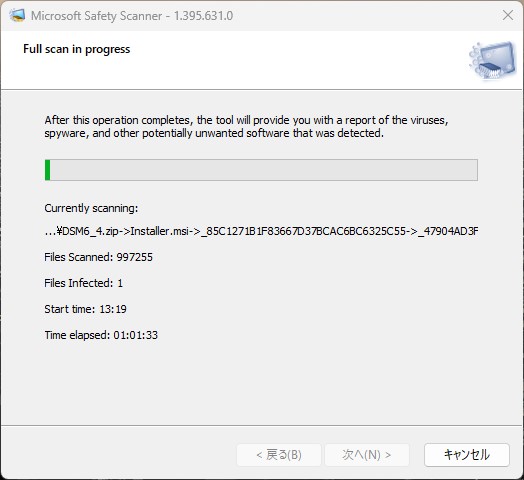
「VirTool:Win32/DefenderTamperingRestore」は、他のウイルス対策ソフトと競合して発生する誤検知ですので、この場合は心配不要です。
Microsoft Safety ScannerでFiles Infectedが複数見つかった場合
Microsoft Safety Scanner は全体をスキャン実施している最中は速度優先でスキャンし、マルウェアの可能性のあるファイルをリストアップした後に、Microsoftのデータベースとウィルス・マルウェアの照会判断して最新のウイルスパターンを確認します。
その後、そのリストアップしたファイルを削除すべき対象のウィルスまたはマルウェアかどうかの判断をして、削除する場合と削除しない場合に分かれるようです。
よって、Files Infectedで「検出されること = マルウェアに感染している」というわけではないので、注意してください。
削除されたファイルが存在する場合は、ウィルスまたはマルウェアに感染していると判断され削除された可能性が高いです。
下記のウィンドウ画面は実際にMicrosoft Safety Scannerを実行しFiles Infectedの値が28個とSearch中に表示されていましたが、ウィルス・マルウェアの検索が終わった後の表示画面になります。
この画面では、「検索の結果、ウィルス・マルウェアを削除しました」と表示されており、”View detailed results of the scan”のリンクをクリックすると、その内訳が表示されます。
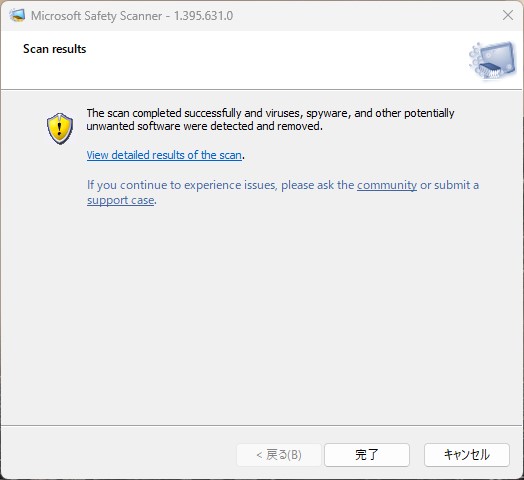
下記の画面は”View detailed results of the scan”のリンクをクリックした際に表示されるウィンドウで、先に挙げた通りFiles Infectedの値が28個あったにもかかわらず、処理されたのは1つで「VirTool:Win32/DefenderTamperingRestore」をクリックすることでそのウィルス・マルウェアの詳細を確認することができます。
「VirTool:Win32/DefenderTamperingRestore」は、他のウイルス対策ソフトと競合して発生する誤検知したものとなっています。
よって、28個のファイルは全て誤検知として処理されたことになります。
もしあなたのSearch結果が「VirTool:Win32/DefenderTamperingRestore」かどうか確認をしてみてください。
仮に、「VirTool:Win32/DefenderTamperingRestore」以外の検知が行われた場合には、その名称をクリックしどんなウィルスやマルウェアだったのか確認することができます。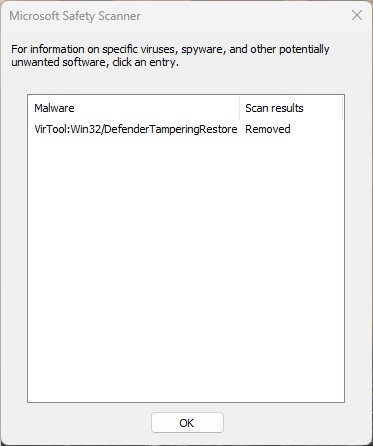
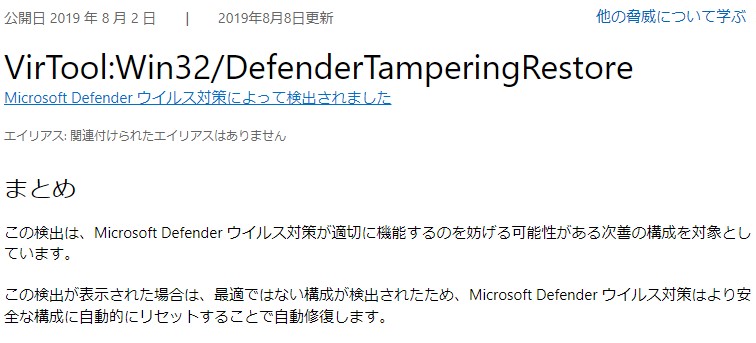
ウィルスやマルウェア対策として
ウィルスやマルウェアに感染していたり、Files Infectedの値が複数発見された場合や未然に感染を防ぐには有償の常駐型ウィルス対策ソフトをインストールをしたほうが良いかもしれません。
ノートンアンチウィルスやESETセキュリティソフトが代表的な安定したウィルス・マルウェア対策ソフトですので下記からインストールをして対処しましょう。





![タオル研究所 [ボリュームリッチ] #003 フェイスタオル スモーキーブルー 5枚セット ホテル仕様 厚手 ふかふか ボリューム 高速吸水 耐久性 綿100% 480GSM JapanTechnology](https://m.media-amazon.com/images/I/513GA5KvQRL._SL160_.jpg)







